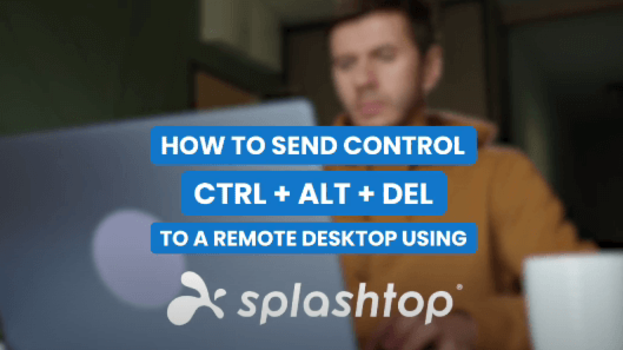
Splashtop 最近因為成為最受好評的遠端桌面選項而贏得了獎項。 這是因為它提供了一個強大的工具,使您可以從任何地方遠程控制計算機。 因此,您可以在家中,咖啡店,客戶辦公室或旅途中遠程執行大量工作。
Splashtop 獲得高評分的另一個原因包括其易於使用的界面。 例如, Splashtop 使您只需單擊一下即可從本地設備無縫發送控制-Alt-刪除(或 Mac 版命令-選項-ESC)命令到遠端電腦 。
那麼,如何在遠程桌面上使用 Ctrl-Alt-Del? 下面,我們向您展示使用 Splashtop 有多麼容易。
什麼是 Ctrl-Alt-Delete 指令以及為什麼要使用它?
Ctrl-Alt-Delete 指令是源自 Microsoft Windows 的鍵盤快速鍵。 這是一個功能強大的組合鍵,可用於多種用途,具體取決於使用它的上下文。 以下詳細介紹了該指令的作用及其重要性:
Ctrl-Alt-Delete 的功能
存取任務管理器:Ctrl-Alt-Delete 的主要用途之一是開啟工作管理員,允許使用者查看和管理正在運行的應用程式和進程。 當程式變得無響應時,這特別有用,因為它使用戶能夠強制退出有問題的應用程式。
登入和安全畫面:在 Windows 上,按 Ctrl-Alt-Delete 會彈出安全螢幕,其中提供鎖定電腦、切換使用者、登出或開啟工作管理員的選項。 此畫面還可以充當額外的安全層,需要使用者憑證才能繼續。
重新啟動或關閉:此命令可用於安全地重新啟動或關閉電腦。 如果系統未正常回應,這將特別有用,提供重新啟動或斷電的受控方式。
安全與故障排除:Ctrl-Alt-Delete 也用於排除各種系統問題,提供一種快速方法來中斷和存取系統的控制功能,特別是在軟體故障的情況下。
為什麼在遠端桌面會話中使用 Ctrl-Alt-Delete?
在遠端桌面環境中工作時,對 Ctrl-Alt-Delete 命令的需求仍然至關重要。 原因如下:
遠端任務管理:就像在本機電腦上一樣,遠端使用者可能需要存取任務管理器來關閉無回應的應用程式或監控系統效能。
安全功能:遠端存取安全螢幕可確保在需要時可以安全地鎖定或登出連線。 這對於維護敏感資訊的安全和防止未經授權的存取至關重要。
系統控制:能夠使用 Ctrl-Alt-Delete 重新啟動或關閉遠端系統有助於保持對遠端電腦的控制,確保在需要時可以安全地重新啟動或關閉電源。
故障排除:在遠端桌面場景中,如果無法實際存取計算機,故障排除將變得更具挑戰性。 Ctrl-Alt-Delete 指令提供了一種可靠的方法來解決端點連線期間可能出現的問題。
了解 Ctrl-Alt-Delete 命令的重要性及其在遠端桌面環境中的應用有助於使用者更有效地管理其係統,確保遠端操作順利、安全。
遠端桌面連線期間 Ctrl-Alt-Del 的重要性
在遠端桌面連線中,保持對遠端系統的完全控制對於有效管理和故障排除至關重要。 Ctrl-Alt-Del 指令在實現此控制方面發揮關鍵作用。 這就是為什麼此命令在遠端桌面會話期間特別重要的原因:
確保安全
存取遠端桌面時,使用 Ctrl-Alt-Del 可確保登入和登出過程的安全。 此命令透過調出 Windows 安全性畫面來提供額外的安全層,要求在授予或終止存取權限之前進行正確的身份驗證。
對於需要暫時離開終端連線的人來說,使用 Ctrl-Alt-Del 鎖定螢幕是必不可少的。 這可以防止未經授權的訪問,並保護敏感資料在用戶離開時不被洩露。
系統管理
由於遠端電腦的問題,遠端桌面會話有時可能會變得無響應。 呼叫 Ctrl-Alt-Del 來存取任務管理器的能力對於識別和終止有問題的應用程式、確保遠端系統保持正常運作至關重要。
如果遠端系統因問題或更新而需要重新啟動或關閉,則 Ctrl-Alt-Del 提供了一種安全且受控的方法來執行這些操作。 這有助於避免突然關閉時可能發生的潛在資料遺失或損壞。
故障排除
如果終端桌面連線凍結或無回應,可以使用 Ctrl-Alt-Del 中斷目前狀態並調出工作管理或系統重新啟動的選項。 對於遠端管理員和支援人員來說,這是一個重要的故障排除工具。
該命令提供對各種安全相關功能的立即訪問,例如更改密碼、註銷或切換用戶。 這對於管理多個遠端會話或快速解決安全性相關問題特別有用。
Ctrl-Alt-Del 指令是遠端桌面環境中不可或缺的工具,提供基本的安全、管理和故障排除功能。 無論您是從家中存取工作電腦還是管理一組遠端系統,理解和利用此命令對於保持安全、高效和高效的遠端桌面體驗至關重要。
遠端桌面會話期間使用 Ctrl-Alt-Del 面臨的主要挑戰
雖然 Ctrl-Alt-Del 對於遠端桌面管理至關重要,但可能會出現一些挑戰:
指令執行:本機上的預設 Ctrl-Alt-Del 按鍵不會傳遞到遠端連線。 使用者經常需要使用遠端桌面軟體提供的替代方法或組合鍵。
安全性問題:如果安全螢幕未如預期顯示,則可能會出現身份驗證問題,導致存取遠端系統延遲。
故障排除困難:當遠端會話無回應時,發送 Ctrl-Alt-Del 可能無法總是解決問題,需要其他故障排除技術。
使用者體驗:剛接觸遠端桌面的使用者可能會難以使用其他組合鍵,並且在不同裝置和軟體之間執行 Ctrl-Alt-Del 的一致性可能會有所不同。
了解這些挑戰對於有效、安全的遠端桌面管理至關重要。
如何將 Ctrl-Alt-德爾發送到遠程桌面
幸運的是,Splashtop 的遠端桌面軟體為上述挑戰提供了解決方案。 即使從電腦、平板電腦或行動裝置進行連接,您也可以透過簡單的按一下將 Ctrl-Alt-Del 命令傳送到遠端電腦。
如何在 Windows 和 Mac 上使用 Ctrl-Alt-Del
如果您使用 Windows 電腦或Apple Mac 連接到遠端電腦,則會在遠端電腦的窗口中看到 Splashtop 工具欄,該工具欄可讓您使用 Splashtop 的功能。 這些包括在監視器之間切換或查看所有顯示器的按鈕,鎖定鍵盤和鼠標,聊天等。

其中一個按鈕是一個三角形字母顯示" C"、" A" 和" D 的字母矩形",就是 Ctrl-Alt-Del 按鈕。 如果您單擊此選項,它將發送 Ctrl-Alt-Del 命令到您遠程連接到的計算機。 如果您在 Mac 上或遠程處理 Mac 計算機,這甚至可以工作。
如何在 iOS 和 Android 上使用 Ctrl-Alt-Del
使用 Splashtop 從 iOS 和 Android 設備遠端控制電腦時,儘管界面不同,但您仍然可以執行相同的功能。 要找到它, 請按照以下步驟操作:
當您處於連接到遠端電腦的會話中時,可以調出 Splashtop 控制欄。 通過單擊鍵盤圖標旁邊的 V 形圖案或箭頭按鈕來執行此操作。 默認情況下,您可以在視圖的右下角找到它。

按一下控制列圖示可將按鈕展開為六個單獨的功能表按鈕。 雖然 Ctrl-Alt-Del 按鈕不在這裡,您可以在「設置」圖標下找到它,這是兩個可以左右移動的滑塊的圖片。 或者,對於替代描述,請使用兩條帶有藍色圓點的水平線。

按一下此選項將進一步展開檢視,以便您可以看到數個新選項。 其中之一包括標記為" C-A-Del 的按鈕"。 如果您單擊此選項,它將向您正在遠程處理的計算機發送 Ctrl-Alt-Del 命令。
Splashtop 的好處
Splashtop 是一個功能強大的遠端存取平台。 它使您可以連接到遠程計算機,並感覺就像在親自使用它一樣。 該軟件具有許多功能,可以在日常工作生活中為您提供幫助,例如:
文件傳輸。Splashtop 遠端桌面軟體允許您將文件從本地設備移動到遠端系統上,反之亦然。 這樣可以加快您進行的許多過程,並減少使用其他第三方應用程序或電子郵件傳輸文件的需求。
用戶管理。如果您對遠端桌面的安全性有所顧慮,或是只想讓特定的人使用 Splashtop,您可以控制對它的存取。這使您能夠創建角色並設定存取權限,只允許特定的電腦和使用者進入。
多顯示器支持。如果您在本地 PC 上使用多個顯示器,則可以將它們與您連接的系統上的多個監視器同步。 或者,如果您只有一個,則可以在它們之間無縫切換。
連線錄製。有時你可能需要錄製一個連線、測試軟體、為法律問題創建錄製,或其他任何原因。Splashtop 在應用程式中提供一個螢幕錄製按鈕,讓你輕鬆開始和停止錄製,並將檔案儲存到本機電腦。
免費試用 Splashtop
在學習瞭如何在遠端桌面上使用 Ctrl-Alt-Del 之後,上述內容應該使您相信 Splashtop 的好處,儘管如果您不想提交,這是可以理解的,因為您可能還有其他問題。 出於這個原因,我們提供了免費試用版,以自己嘗試這個出色的工具!

